Kuinka viedä Chrome-kirjanmerkkejä
Google Chrome Kromi Google Sankari / / June 01, 2020
Viimeksi päivitetty
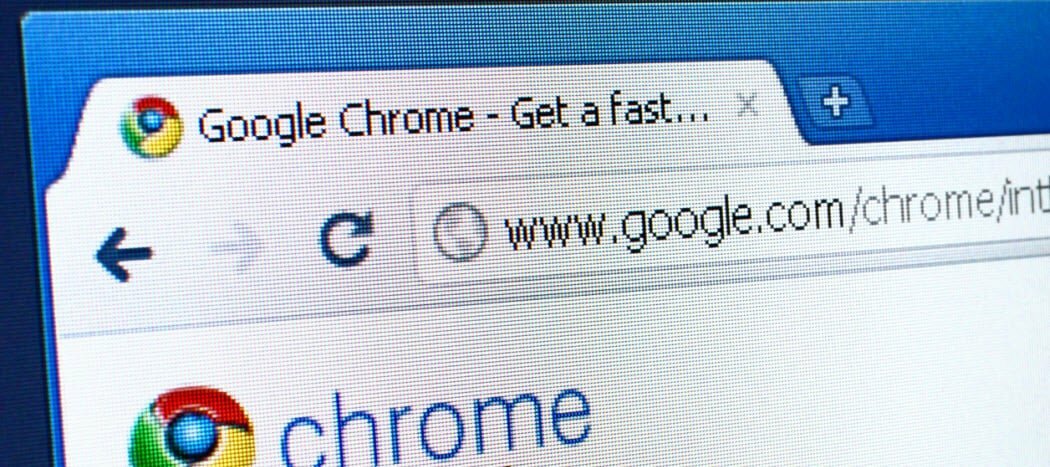
Haluatko viedä Chrome-kirjanmerkkejä manuaalisesti? Näin voit tehdä sen.
Meillä kaikilla on suosikki verkkosivustomme. Olipa kyse sitten uutisista tai suosikkien alaluokkien huipusta, kirjanmerkkien avulla voimme säästää aikaa ja viedä meidät nopeasti mihin meidän on mentävä verkossa yhdellä napin painalluksella.
Rakennamme vuosien varrella satoja kirjanmerkkejä - aikakapselin aiemmasta selaushistoriasta. Jos olet muuttamassa uuteen tietokoneeseen, haluat todennäköisesti ottaa Chromen kirjanmerkit kanssasi. Jos et synkronoi Chromen kirjanmerkkejä Google-tilisi kanssa, voit viedä ne manuaalisesti.
Tämän avulla voit tuoda ne uuteen Chrome-asennukseen mille tahansa haluamallesi tietokoneelle - tee näin.
Chrome-kirjanmerkkien vienti
Chromen kirjanmerkkien vieminen ei vaadi laajaa käsikirjaa - prosessi on melko helppo tehdä.
Aloita avaamalla Chrome ja painamalla valikkopainike (kolme pystysuuntaista pistettä) oikeassa yläkulmassa.
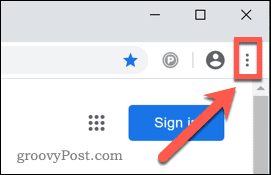
Paina Chrome-valikossa Kirjanmerkit> Kirjanmerkkien hallinta.
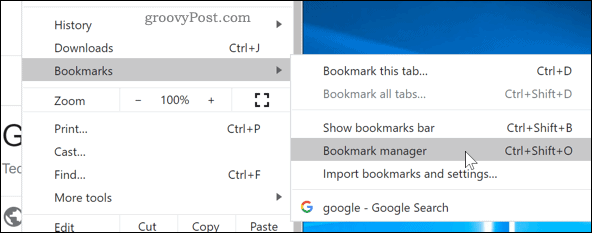
Tämä avaa Chrome-kirjanmerkkienhallinnan, jossa voit käyttää ja järjestää tallennettuja kirjanmerkkejä.
Sivun yläosassa on hakupalkki, jonka vieressä on toinen valikkopainike - paina tätä päästäksesi kirjanmerkkien hallintavalikkoon.

Paina kirjanmerkkien hallintavalikossa -näppäintä Vie kirjanmerkkejä vaihtoehto aloittaa kirjanmerkkien vienti.
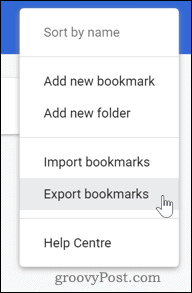
Kirjanmerkit viedään HTML-tiedostona. Anna tiedostolle nimi ja valitse, mihin haluat tallentaa sen, ja paina sitten Tallentaa tallentaa tiedoston.
Jos aiot tuoda kirjanmerkkejä uuteen tietokoneeseen, voit tallentaa tiedoston flash-asemaan tai tallentaa sen tietokoneellesi ja lähettää itsellesi sähköpostia.
Chrome-kirjanmerkkien tuominen
Kun olet siirtynyt toiseen Chrome-profiiliin tai asennukseen, voit tuoda kirjanmerkkejäsi samanlaisen prosessin mukaisesti.
Aloita avaamalla Chrome ja painamalla valikkopainike oikeassa yläkulmassa.
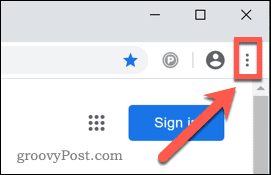
Paina Chrome-valikossa Kirjanmerkit> Bookmark Manager avataksesi Chromen kirjanmerkkienhallinnan.
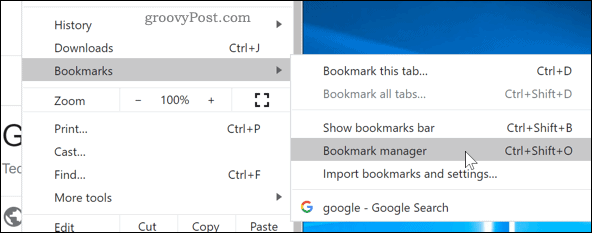
Paina kirjanmerkkien hallintaohjelmassa valikkokuvake sivun yläosassa olevan hakupalkin vieressä.

valita Tuo kirjanmerkkejä aloittaa vietyjen Chrome-kirjanmerkkien tuonti.
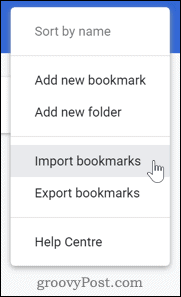
Siirry tallennettuun Chromen kirjanmerkkitiedostoon, valitse se ja napsauta Avata avata tiedoston.
Kirjanmerkit pitäisi nyt tuoda ja näkyä uudessa Chromen asennuksessasi käyttövalmiina.
Muita tapoja siirtää Chromen kirjanmerkkejä
Jos haluat viedä ja tuoda Chromen kirjanmerkkejä manuaalisesti, yllä olevat menetelmät tarjoavat yksinkertaisen tavan saada työ suoritettua. Voit kuitenkin siirtää Chromen kirjanmerkkejäsi uuteen profiiliin tai asennukseen myös muilla tavoilla.
Jos aiot käyttää samaa profiilia uudessa tietokoneessasi, se on myös mahdollista synkronoi Chrome kaikilla laitteilla Google-tilisi avulla. Tämä synkronoi kirjanmerkit, hakuhistorian, salasanat ja asennetut laajennukset mihin tahansa Chromen käyttölaitteeseen, kunhan käytät samaa tiliä.
Jos haluat rajoittaa synkronoivia asetuksia (esimerkiksi synkronoi kirjanmerkit kaikissa laitteissa, mutta ei laajennuksissa), voit. Voit tehdä tämän painamalla valikkopainike> Asetukset> Synkronoi ja Google-palvelut> Hallinnoi synkronointia ja valitse palvelut, jotka haluat synkronoida.
Mikä on henkilökohtainen pääoma? 2019 -katsaus mukaan lukien kuinka käytämme sitä rahan hallintaan
Aloitatko ensin sijoittamisesta tai oletko kokenut elinkeinonharjoittaja, Personal Capital tarjoaa jokaiselle jotakin. Tässä on katsaus ...
